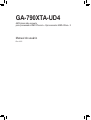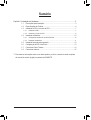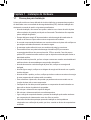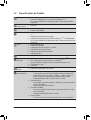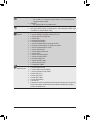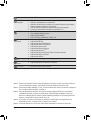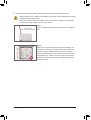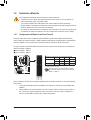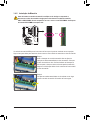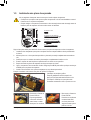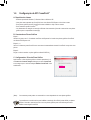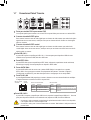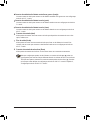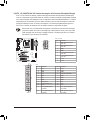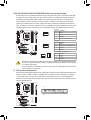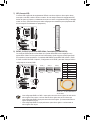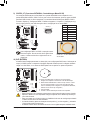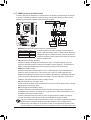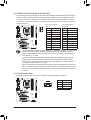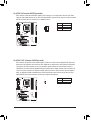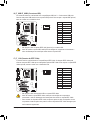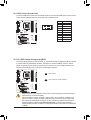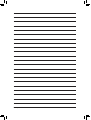Gigabyte GA-790XTA-UD4 Manual do proprietário
- Tipo
- Manual do proprietário

GA-790XTA-UD4
AM3 placa mãe soquete
para processador AMD Phenom™ II/processador AMD Athlon™ II
Manual do usuário
Rev. 1001
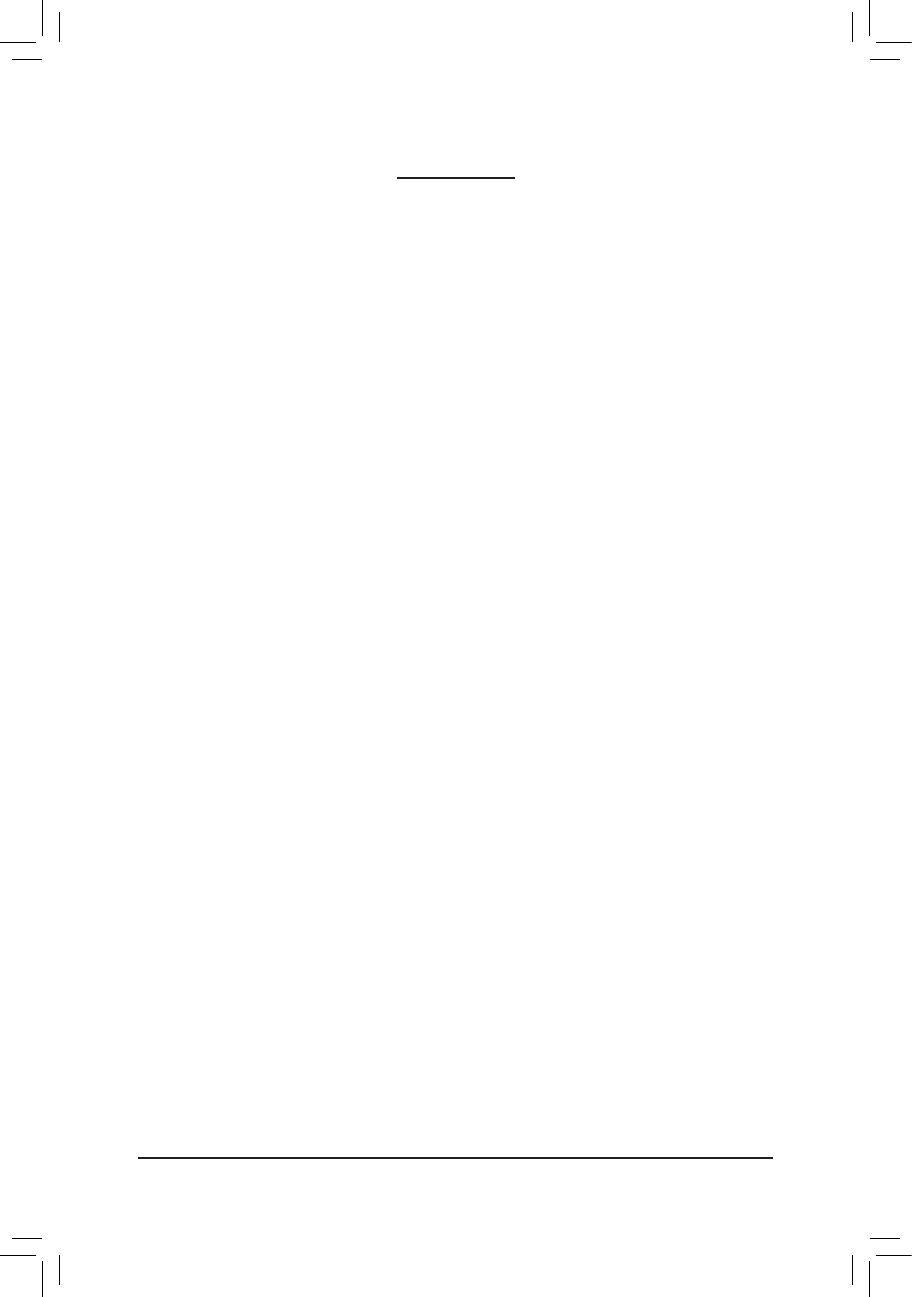
- 2 -
Sumário
Capítulo 1 Instalação do Hardware .................................................................................3
1-1 Precauções para Instalação ............................................................................. 3
1-2 EspecicaçõesdoProduto ............................................................................... 4
1-3 Instalando a CPU e o cooler da CPU ............................................................... 7
1-3-1 Instalando a CPU .....................................................................................................7
1-3-2 Instalando o cooler da CPU ......................................................................................9
1-4 Instalando a Memória ..................................................................................... 10
1-4-1 ConguraçãodeMemóriaemDualChannel .........................................................10
1-4-2 Instalação da Memória ..........................................................................................11
1-5 Instalando uma placa de expansão ............................................................... 12
1-6 ConguraçãodoATICrossFireX™ ..................................................................13
1-7 ConectoresPainelTraseiro ............................................................................ 14
1-8 Conectores Internos ....................................................................................... 16
"*" Para maiores informações sobre o uso deste produto, por favor, consulte a versão completa
domanualdousuário(Inglês)nowebsitedaGIGABYTE.

- 3 - Instalação do Hardware
1-1 Precauções para Instalação
A placa mãe contém um número delicado de circuitos eletrônicos e componentes que podem
serdanificadoscomoumresultadodedescargaeletrostática(ESD).Antesdainstalaçãoleia
atentamenteomanualdousuárioesigaessesprocedimentos:
• Antesdainstalação,nãoremovanemquebreoadesivocomonúmerodesériedaplaca
mãeouoadesivodagarantiaprovidapeloseufornecedor.Taisadesivossãorequeridos
paraavalidaçãodagarantia.
• SempredesligueaenergiaACdesconectandoocabodeenergiadatomadaantesde
instalar ou de remover a placa mãe ou outros componentes de hardware.
• Aoconectarcomponentesdehardwarenosconectoresinternosdaplacamãecertifique-se
queestejamconectadosfirmementeedemaneirasegura.
• Aomanusearaplacamãeevitetocarnoscondutoresdemetalouconectores.
• Éaconselhávelusarumapulseiradedescargaeletrostática(ESD)aomanusear
componentes eletrônicos tais como a placa mãe, CPU ou memória. Caso não possua
pulseiraESD,mantenhaasmãossecasetoqueumobjetodemetalantesparaeliminara
eletricidade estática.
•
Antes de instalar a placa mãe, por favor coloque a mesma em coma de uma almofada anti-
estáticaoudentrodeumaembalagemcomproteçãoeletrostática.
• Antesdedesconectarocabodeenergiadaplacamãe,verifiqueseaenergiaestá
desligada.
• Antesdeligaraenergia,verifiqueseavoltagemdaenergiaestádeacordocomopadrão
localdevoltagem.
• Antesdeutilizaroproduto,porfavor,verifiquequetodososcaboseconectoresdeenergia
do seus componentes de hardware estão conectados.
• Paraevitardanosàplacamãe,nãopermitaqueparafusosentrememcontatocomos
circuitos da placa mãe ou seus componentes.
• Certifique-sedenãodeixarparatrásparafusosoucomponentesdemetalcolocadosna
placamãeoudentrodagabinetedocomputador.
• Nãocoloqueosistemaemumasuperfíciedesigual
.
• Nãocoloqueosistemaemambientecomaltatemperatura.
• Ligaraenergiadocomputadorduranteoprocessodeinstalaçãopoderesultaremdanos
aos componentes do sistema assim como risco físico ao usuário.
• Casotenhadúvidassobrequaisquerpassosdainstalaçãooutenhaproblemas
relacionadoscomautilizaçãodoproduto,porfavor,consulteumtécnicodecomputadores
certificado.
Capítulo 1 Instalação do Hardware

Instalação do Hardware - 4 -
1-2 EspecicaçõesdoProduto
CPU SuporteparaprocessadoresAM3:
processador AMD Phenom™ II / processador AMD Athlon™ II /
(VáaositedaGIGABYTEnainternetparaobteralistarecentedasCPUs
suportadas.)
Barramentode
Hipertransporte 5200MT/s
Chipset PonteNorte:AMD790X
PonteSul:AMDSB750
Memória 4entradasx1,5VDDR3DIMMsuportandoaté16GBdememóriadesistema
(Nota1)
Arquitetura de memória com dois canais
SuporteparamódulosdememóriaDDR31866(O.C.)
(Nota2)/1333/1066MHz
(VáaositedaGIGABYTEnainternetparaobteralistarecentedasmemórias
suportadas.)
Áudio RealtekALC889codec
ÁudiodeAltaDenição
Conguraçãodeáudiode2/4/5.1/7.1canais
SuporteparaHomeTheaterDolby
®
Suporteparaentrada/saídadeS/PDIF
SuporteparaCDIn
LAN 1ChipRTL8111D(10/100/1000Mbit)
Slotsde
Expansão
1entradaparaPCIExpressx16,execuçãoax16(PCIEX16)
(Nota3)
Slot1xPCIExpressx16,funcionandoax8(PCIEX8)
(Nota3)
(OsslotsPCIEX16ePCIEX8conformeaopadrãoPCIExpress2.0.)
2 PCI Express x1 slots
3 PCI slots
TecnologiaMulti-
Graphics SuporteparatecnologiaATICrossFireX
™
Interface de
Armazenamento
Chipset:
- 1conectorIDEqueaceitaATA-133/100/66/33eaté2dispositivosIDE
- 6
SATA
3Gb/s
conectores
(SATA2_0,
SATA2_1,
SATA2_2,
SATA2_3,
SATA2_4,SATA2_5)suportandoaté6dispositivosSATA3Gb/s
- AceitaSATARAID0,RAID1,RAID5,RAID10eJBOD
ChipMarvell9128:
- 2SATA6Gb/sconectores(GSATA3_6,GSATA3_7)suportandoatédispo-
sitivos2SATA6Gb/s
- SuporteparaSATARAID0eRAID1
ChipJMicronJMB362:
- 2
conectores
eSATA
na
parte
traseira
do
painel
suportando
até
2dispo-
sitivosSATA3Gb/s
- SuporteparaSATARAID0,RAID1eJBOD
ChipiTEIT8720:
- 1 conector de drive de Disquetes suportando até 1 drive de Disquetes

- 5 - Instalação do Hardware
USB
Chipset:
- Até10USB2.0/1.1portas(6nopaineltraseiro,4viacaboplugadoaos
conectoresinternosUSB)
ChipNEC:
- Até2portasUSB3.0nopaineltraseiro
IEEE 1394
ChipT.I.TSB43AB23:
Até 3 portas IEEE 1394a (2 no painel traseiro, 1 pelas braçadeiras IEEE 1394a
conectadasaocabeçoteIEEE1394a)
Conectores
Internos
1conectorprincipaldeenergiax24-pinosATX
1conectorprincipaldeenergiax8-pinosATX12V
1conectordedrivedeoppydisk
1 conector IDE
6conectoresSATA3Gb/s
2conectoresSATA6Gb/s
1 conector de alimentação da ventoinha da CPU
2 conectores de alimentação da ventinha do sistema
1 conector de alimentação do cooler
1 conector painel frontal
1 conector painel áudio frontal
1 conector CD In
1conectordeentradaS/PDIF
1conectordeSaídaS/PDIF
2conectoresUSB2.0/1.1
1 conector de IEEE 1394a
1 conector de porta serial
1 jumper limpar CMOS
Conectores
PainelTraseiro
1 porta PS/2 para teclado
1 porta PS/2 para mouse
1conectorópticodesaídaS/PDIF
1conectorcoaxialdesaídaS/PDIF
6portasUSB2.0/1.1
2portasUSB3,0/2,0
2 portas IEEE 1394a
2 portas eSATA 3Gb/s
1portaRJ-45
6entradasdeáudio(Centro/Saídadealto-falantesubwoofer(desonsgraves)/
Saídadealto-falantetraseiro/Saídadealto-falantelateral/Entradadelinha/
Saídadelinha/Microfone)

Instalação do Hardware - 6 -
(Nota1)DevidoàslimitaçõesdosistemaoperacionalWindowsde32bits,quandoumamemóriafísicade
maisde4GBestiverinstalada,acapacidadedamemóriaexibidaseráinferiora4GB.
(Nota2) ParaalcançarDDR31866MHzoumais,vocêdeveinstalardoismódulosdememóriaeinstalá-los
nossoquetesdememóriaDDR3_3eDDR3_4.
(Nota3)Paraumdesempenhootimizado,casoapenasumaplacagráficaPCIExpresssejainstalada,
certifique-sedeinstalaramesmanoslotPCIEX16.AfendaPCIEX8compartilhaalargurade
bandacomafendaPCIEX16.QuandoafendaPCIEX8épreenchidacomumaplacagráficaPCI
Express,afendaPCIEX16operaráatéemmodox8.
(Nota4)Seafunçãodecontroledavelocidadedaventoinhadosistema/CPUserásuportadaounão
dependerádocooler/ventoinhadaCPU/Sistemaqueinstalado.
(Nota5)AsfunçõesdisponíveisnoEasyTunepodemdiferirdependendodomodelodaplacamãe.
Controlador
I/O Chip
iTE
IT8720:
Monitor de
Hardware
Detecçãodevoltagemdosistema
Detecção de temperatura do sistema/CPU
Detecção de velocidade da ventoinha do sistema/CPU/fonte de alimentação
Alerta de superaquecimento do processador
Aviso de falha da ventoinha do sistema/CPU/fonte de alimentação
Controle de velocidade da ventoinha do sistema/CPU
(Nota4)
BIOS 2x8Mbitash
UsedeAWARDBIOSlicenciado
SuporteparaDualBIOS
™
PnP1.0a,DMI2.0,SMBIOS2.4,ACPI1.0b
Características
Únicas
Suportepara@BIOS
SuporteparaQ-Flash
SuporteparaXpressBIOSRescue
SuporteparaCentrodeDownload
SuporteparaXpressInstall
SuporteparaXpressRecovery2
SuporteparaEasyTune
(Nota5)
SuporteparaEasyEnergySaver(Fácileconomiadeenergia)
SuporteparaReparodeTempo
SuporteparaQ-Share
SoftwareAgrupa-
do NortonInternetSecurity(versãoOEM)
SistemaOpera-
cional SuporteparaMicrosoft
®Windows®7/Vista/XP
FormFactor ATXFormFactor;30.5cmx24.4cm

- 7 - Instalação do Hardware
1-3 Instalando a CPU e o cooler da CPU
1-3-1 Instalando a CPU
A. Localizeodepino(indicadoporumpequenotriângulo)dosoquetedaCPUeaCPU.
LeiaasseguintesorientaçõesantesdecomeçarainstalaraCPU:
• Certifique-sedequeaplaca-mãedásuporteàCPU.
(VáaositedaGIGABYTEnainternetparaobteralistamaisrecentedeCPUssuportadas.)
• Sempredesligueocomputadoredesconecteocabodeenergiadatomadadeenergiaantesde
instalar a CPU para a evitar danos ao hardware.
• LocalizeopinoumdaCPU.ACPUnãoseencaixasefordirecionadaincorretamente.(Ou
localizeasmarcaçõesemambososladosdaCPUeoschanfrosdealinhamentonosoqueteda
CPU.)
• ApliqueumacamadauniformeefinadepastatérmicanasuperfíciedaCPU.
• NãoligueocomputadorcasoocoolerdaCPUnãoestejainstalado,casocontráriopoderá
ocorrer superaquecimento e danos ao CPU.
• AjusteafrequênciaprincipaldaCPUdeacordocomasespecificaçõesdaCPU.Não
érecomendadoqueafrequênciadebarramentodosistemasejaajustadaalémdas
especificaçõesdohardware,jáquenãocumprecomasconfiguraçõespadrãoparaos
periféricos.Casodesejeajustarafrequênciaalémdasespecificaçõespadrão,porfavor,faça
issodeacordocomasespecificaçõesdoseuhardwareincluindoaCPU,cartãodegráficos,
memória,discorígido,etc.
AM3 CPU
SoqueteAM3
Uma pequena marcação
detriângulodenotapino
um da CPU
Uma pequena
marcaçãoemtriângulo
denota o pino um do
soquete
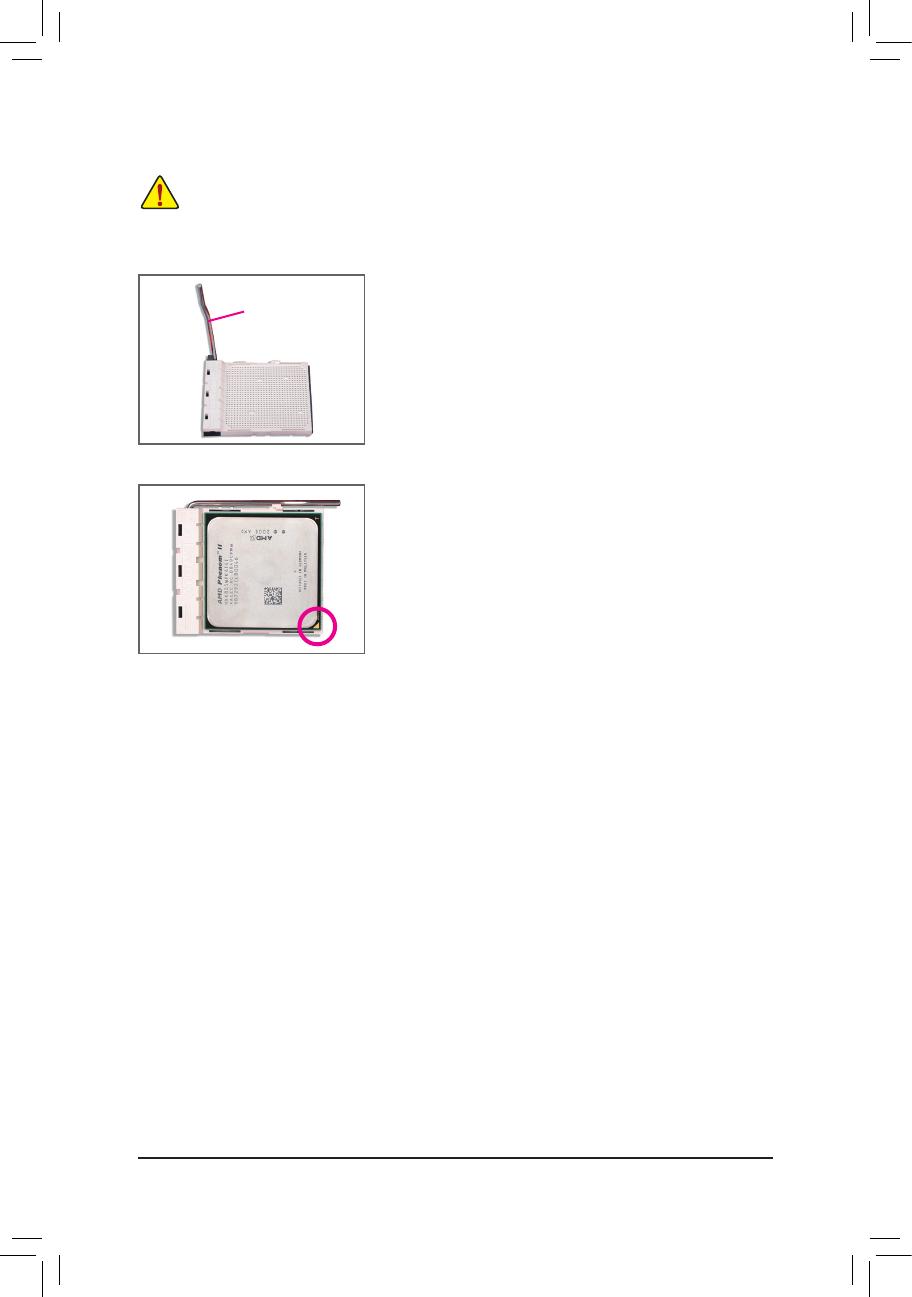
Instalação do Hardware - 8 -
B. SigaospassosabaixoparainstalarcorretamenteaCPUnosoquetedaCPUdaplacamãe.
• AntesdeinstalaraCPU,certifique-sededesligaredesconectarocabodeenergiadatomadade
energiaparaaevitardanosàCPU.
• NãoforceaCPUparadentrodosoquetedamesma.ACPUnãoseencaixasefordirecionada
incorretamente. Ajuste a direção da CPU se isto ocorrer.
Etapa1:
Levantecompletamenteaalavancadetravamentodosoqueteda
CPU.
Etapa2:
AlinheopinoumdaCPU(pequenamarcaçãodetriângulo)com
amarcaçãodetriângulonosoquetedaCPUeinsiraaCPUcom
cuidado no soquete. Certifique-se de que os pinos da CPU se
encaixamperfeitamenteemseusorifícios.QuandoaCPUestiver
posicionada em seu soquete, coloque um dedo no meio da CPU,
abaixandoaalavancadetravamentoeengatando-anaposição
totalmente travada.
SoquetedeCPU
Alavanca de travamento

- 9 - Instalação do Hardware
1-3-2 Instalando o cooler da CPU
SigaasetapasabaixoparainstalarcorretamenteocoolerdaCPUnaprópria.(Oprocedimentoaseguir
utilizaocoolerdaGIGABYTEcomoexemplo.)
Etapa1:
Aplique uma camada uniforme e fina de pasta
térmica na superfície da CPU instalada.
Etapa2:
Coloque o cooler da CPU na própria.
Etapa3:
EngateogrampodocoolerdaCPUnoentalhe
demontagememumladodaestruturade
retenção.Nooutrolado,empurrediretamente
parabaixoogrampodocoolerdaCPUpara
engatá-lonoentalhedemontagemdaestrutura
de retenção.
Etapa4:
Gireopunhodocamedoladoesquerdopara
oladodireito(conformemostradopelafigura
acima)paratravá-lonolugar.(Consulteo
manual de instalação do cooler (dissipador de
calor)desuaCPUparaobterinstruçõessobrea
instalaçãodocooler).
Etapa5:
Finalmente,fixeoconectordeenergiadocoolerdaCPUno
conectordaventoinhadaCPU(CPU_FAN)naplacamãe.
TenhabastantecuidadoquandoremoverocoolerdaCPUpoisafita/pastatérmicaentreocooler
daCPUeaCPUpodeàmesma.Paraprevenirocorrências,sugerimosquetenhaextremocuidado
ao remover o cooler.

Instalação do Hardware - 10 -
1-4 Instalando a Memória
Caso dois módulos de memória sejam instalados,
é recomendado instalar os mesmos nos soquetes
DDR3_1eDDR3_2.
DevidoàlimitaçãodaCPU,leiaasseguintesdiretrizesantesdeinstalaramemórianomodoDualChannel
(DoisCanais).
1. OmodoDualChannelnãopodeserhabilitadocasoapenasummódulodememóriaDDR3seja
instalado.
2. QuandohabilitaromodoDualChannelcomdoisouquatromódulosdememória,recomenda-se
que a memória da mesma capacidade, marca, velocidade e chips seja usada e instalada nos
mesmos soquetes DDR3 coloridos para o melhor desempenho.
(SS=Single-Sided(sódeumlado),DS=Double-Sided(ambososlados),
"--"=NoMemory(semmemória))
Leiaasseguintesorientaçõesantesdecomeçarainstalaramemória:
• Certifique-sedequeaplaca-mãesuportaamemória.Recomenda-seousodememóriada
mesma capacidade, marca, velocidade e chips.
(VáaositedaGIGABYTEnainternetparaobteralistarecentedasCPUssuportadas.)
• Sempredesligueocomputadoredesconecteocabodeenergiadatomadadeenergiaantesde
instalar a memória de forma a evitar danos ao hardware.
• Osmódulosdememóriapossuemumdesenhoaprovadefalhas.Ummódulodememóriapode
serinstaladoemapenasumadireção.Casonãoconsigainseriramemória,troqueadireção.
1-4-1 ConguraçãodeMemóriaemDualChannel
EstaplacamãefornecequatrosoquetesdememóriaDDR3esuportaatecnologiaDualChannel(dois
canais).Depoisdeinstalaramemória,oBIOSautomaticamentedetectaasespecificaçõesecapacidadeda
memória.Habilitaromododememóriadecanalduploduplicaráalarguradebandadememória.
OsquatrosoquetesdememóriaDDR3sãodivididosemdoiscanaisecadacanalpossuidoissoquetesde
memóriaconformeoseguinte:
Canal0:DDR3_1,DDR3_3
Canal1:DDR3_2,DDR3_4
DDR3_1
DDR3_2
DDR3_3
DDR3_4
TabeladeconfiguraçõesdememóriaDualChannel
DDR3_1 DDR3_2 DDR3_3 DDR3_4
Dois módulos DS/SS DS/SS - - - -
- - - - DS/SS DS/SS
Quatromódulos DS/SS DS/SS DS/SS DS/SS

- 11 - Instalação do Hardware
1-4-2 Instalação da Memória
Marca
DDR3 DIMM
Um módulo de memória DDR3 possui uma marca de forma que só pode ser encaixado em uma posição.
Sigaasinstruçõesabaixoparainstalardeformacorretaosseusmódulosdememórianosslotsdememória.
Etapa1:
Noteaorientaçãodomodulodememória.Abraosclipesde
retenção em ambas extremidades do slot de memória. Coloque o
módulo de memória no slot. Conforme indicado na ilustração do
lado esquerdo, coloque os dedos na borda superior da memória,
empurre a memória para baixo e insira a mesma de forma vertical
no slot de memória.
Etapa2:
Osclipesemambasextremidadesdoslotvoltarãoaoseulugar
quandoomodulodememóriaforinseridodeformasegura.
Antesdeinstalarummodulodememóriacertifique-sededesligarocomputadore
desconectarocabodatomadadeenergiaparaaevitardanosaomodulodememória.
DDR3eDDR2DIMMsnãosãocompatíveisumcomooutrooucomDDRDIMMs.Certifique-se
deinstalarDDR3DIMMsnestaplacamãe.

Instalação do Hardware - 12 -
1-5 Instalando uma placa de expansão
Leiaasseguintesorientaçõesantesdecomeçarainstalaraplacadeexpansão:
• Certifique-sequeaplacamãesuportaaplacadeexpansão.Leiadeformadetalhadaomanual
fornecido com a sua placa de expansão.
• Sempredesligueocomputadoredesconecteocabodeenergiadatomadadeenergiaantesde
instalar a placa de expansão de forma a evitar danos ao hardware.
Sigaasinstruçõesabaixoparainstalardeformacorretaosuaplacadeexpansãonosslotsdeexpansão.
1. Localizeumslotdeexpansãoquesuporteasuaplaca.Removaatampametálicadoslotdopaineltraseiro
do chassi.
2. Alinhe a placa com o slot e pressione para baixo a placa até que esteja completamente assentada no
slot.
3. Certifique-se que os contatos de metal na placa estejam completamente inseridos no slot.
4. Prenda o suporte de metal da placa ao painel traseiro do chassi com um parafuso.
5. Depois de instalar as placas de expansão recoloque as tampas do chassi.
6. Ligueocomputador.CasonecessáriováatéaconfiguraçãodeBIOSpararealizarquaisquermudanças
deBIOSparasuasplacasdeexpansão.
7. Instale o driver fornecido com a placa de expansão no seu sistema operacional.
Exemplo:InstalandoeremovendoumaplacadegráficosPCIExpress:
• Instalaçãodeumaplacagráfica:
Empurregentilmentenabordasuperiorda
placa até que fique totalmente inserida no slot
PCI Express. Certifique-se que a placa está
firmemente assentada no slot e que não se mova.
PCISlot
PCIExpressx1Slot
PCIExpressx16Slot(PCIEX16)
PCIExpressx16Slot(PCIEX8)
• RemovendooCartãoda
FendaPCIEX16:
Empurregentilmente
a alavanca na fenda e
então levante o cartão
direto para fora da fenda.
• RemovendooCartãoda
FendaPCIEX8:
Pressione a trava branca
na extremidade final
do slot da placa e em
seguidalevanteraplaca
para for a do slot.

- 13 - Instalação do Hardware
1-6 ConguraçãodoATICrossFireX™
A.Requisitosdosistema
- SistemaoperacionalWindows7,WindowsVistaouWindowsXP
- UmaplacamãesuportadaporCrossFireXcomduasfendasPCIExpressx16edrivercorreto
- DuasplacasgráficasprontasCrossFireXdemarcaidênticaechipedrivercorretos
- DoisconectoresponteCrossFire(Nota)
- Umalimentadordeenergiacomenergiasuficienteérecomendado(Consulteomanualdesuasplacas
gráficasparaorequerimentodeenergia)
B.ConectandoasPlacasGráficas
Etapa1:
Observeospassosem"1-5InstaladoumaPlacadeExpansão"einstaleduasplacasgráficasCrossFireX
nas fendas PCI Express x16.
Etapa2:(Nota)
InsiraosconectoresponteCrossFirenosconectoresdeextremidadedouradaCrossFireXnotopodasduas
placas.
Etapa3:
PlugueocabodomonitornaplacagráficanafendaPCIEX16_1.
C.ConfigurandooDriverdaPlacaGráfica
Apósinstalarodriverdaplacagráfcanosistemaoperacional,vá
ao Centro de Controle Catalyst.NavegueaomenuCrossFireX
eseassegurequeacaixadeseleçãoHabilitarCrossFireX™ está
selecionada.
(Nota) Osconectorespontepodemsernecessáriosounãodependendodesuasplacasgráficas.
OprocedimentoeateladedriverparahabilitaratecnologiaCrossFireXpodemdiferirporplacas
gráficas.Consulteomanualqueveiocomsuasplacasgráficasparamaisinformaçõessobre
habilitaratecnologiaCrossFireX.

Instalação do Hardware - 14 -
1-7 Conectores Painel Traseiro
Porta para teclado PS/2 e para mouse PS/2
UseaportasuperiorparaconectaraummousePS/2eaportainferiorparaconectaraumtecladoPS/2.
ConectordesaídaS/PDIFóptico
Esteconectorforneceasaídadeáudiodigitalparaumsistemadeáudioexternoqueaceitaáudioóptico
digital.Antesdeusaresterecurso,certifique-sedequeseusistemadeáudioforneceumáudiodigital
óptico no conector.
ConectordesaídaS/PDIFcoaxial
Esteconectorforneceasaídadeáudiodigitalparaumsistemadeáudioexternoqueaceitaáudio
coaxialdigital.Antesdeusaresterecurso,certifique-sedequeseusistemadeáudioforneceumáudio
digitalcoaxialnoconector.
Porta USB 2,0/1,1
AportaUSBsuportaaespecificaçãoUSB2.0/1.1.UseestaportaparadispositivosUSBtaiscomo
teclado/mouse,impressoraUSB,flashdriveUSBeetc.
Porta IEEE 1394a
A porta IEEE 1394 suporta a especificação IEEE 1394a, oferecendo capacidades de alta velocidade,
bandalargaehotplug.UseestaportaparaumdispositivoIEEE1394a.
Porta eSATA 3Gb/s
AportaeSATA3Gb/sestádeacordocomopadrãoSATA3Gb/seécompatívelcomopadrão
SATA1,5Gb/s.UseaportaparaconectarumequipamentoSATAexterno.ConsulteoCapitulo5,
"ConfigurandoumHDSATA,"paraobterinstruçõessobreaconfiguraçãodeumarranjoRAID.
Porta RJ-45 LAN
AportaGigabitEthernetLANproporcionaconexãoaInternetaumataxadetransferênciadeatéGbps.
OseguintedescreveosestadosdosLED’sdaportaLAN.
LED de
atividade:
LEDdeconexão/
velocidade
PortaLAN
PortaUSB3.0/2.0
AportaUSB3.0suportaaespecificaçãoUSB3.0eécompatívelaespecificaçãoUSB2.0/1.1.Useesta
portaparadispositivosUSBtaiscomoteclado/mouse,impressoraUSB,flashdriveUSBeetc.
• Aoremoverocaboconectadoaopaineltraseiro,primeiramenteretireocabodoseudispositivo
eemseguidaremovaomesmodaplacamãe.
• Aoremoverocabo,puxeomesmodiretamentedoconector.Nãobalanceocaboparaevitarum
possível curto.
LEDdeatividade:LEDdeconexão/velocidade:
Estado Descrição
Laranja 1Gbpsdetaxadedados
Verde 100 Mbps taxa de dados
Desligar 10 Mbps taxa de dados
Estado Descrição
Piscando Transmissãoourecepçãodedadosestá
ocorrendo
Desligar Transmissãoourecepçãodedadosnãoestá
ocorrendo

- 15 - Instalação do Hardware
Conectordesaídadealto-falantecentral/sonsgraves(laranja)
Useesteconectordeáudioparaconectarosalto-falantescentral/desonsgravesemumaconfiguração
de áudio de 5.1/7.1 canais.
Conectordesaídadealto-falantetraseiro(preta)
Useesteconectordeáudioparaconectarosalto-falantestraseirosemumaconfiguraçãodeáudiode
7.1 canais.
Conectordesaídadealto-falantetraseiro(cinza)
Useesteconectordeáudioparaconectarosalto-falanteslateraisemumaconfiguraçãodeáudiode
4/5.1/7.1 canais.
Conectordeentrada(Azul)
A linha padrão de entrada. Use este conector de áudio para dispositivos de entrada tais como drive
optico, walkman, etc.
Pinodesaída(Verde)
A linha padrão de saída. Use esta tomada de áudio para fones ou alto-falante de 2 canais. Este
conectorpodeserusadoparaconectarosalto-falantesfrontaisemumaconfiguraçãodeáudiode
4/5.1/7.1 canais.
Conectordeentradadomicrofone(Rosa)
Alinhapadrãodeentradademicrofone.Osmicrofonesdevemserconectadosnestaentrada.
Alémdasconfiguraçõespadrãodosalto-falantes,astomadasdeáudio ~ podem ser
reconfiguradasparaexecutarfunçõesdiferentesatravésdosoftwaredeáudio.Osmicrofones
TÊMqueestarapenasconectadosàtomadadeentradapadrãodemicrofone( ).Consulte
asinstruçõessobredefiniçãodaconfiguraçãodeáudiode2/4/5.1/7.1canaisnoCapítulo5,
"Configuraçãodeáudiode2/4/5.1/7.1canais".

Instalação do Hardware - 16 -
1-8 Conectores Internos
Leiaasseguintesorientaçõesantesdeconectardispositivosexternos:
• Primeiramentecertifique-sequeseusdispositivoscombinamcomosconectoresquedeseja
conectar.
• Antesdeinstalarosdispositivos,tenhacertezadeterdesligadoosdispositivoseocomputador.
Desconecteocabodeenergiaparaprevenirdanosaosdispositivos.
• Depoisdeinstalarodispositivoeantesdeligarocomputador,certifiquequeocabodo
dispositivotenhasidofixadodemaneiraseguraaoconectornaplacamãe.
1
2
3 5
7
8
9
18 6 17
12
14
15
19
16
13
10
4 411
1) ATX_12V_2X4 11) F_PANEL
2) ATX 12) F_AUDIO
3) CPU_FAN 13) CD_IN
4) SYS_FAN1/SYS_FAN2 14) SPDIF_IN
5) PWR_FAN 15) SPDIF_OUT
6) FDD 16) F_USB1/F_USB2
7) IDE 17) F_1394
8) SATA2_0/1/2/3/4/5 18) COM
9) GSATA3_6/7 19) CLR_CMOS
10) BAT

- 17 - Instalação do Hardware
G.QBOFM
131
2412
ATX
1/2)ATX_12V_2X4/ATX(2x412VConectordeenergiae2x12ConectorPrincipaldeEnergia)
Comousodoconectordeenergia,afontedeenergiapodefornecerenergiaestávelsuficientepara
todososcomponentesnaplacamãe.Antesdeconectaroconectordeenergia,primeiramentecertifique
queafontedeenergiaestádesligadaetodososdispositivosestãodevidamenteinstalados.Oconector
deenergiapossuiumdesenhoaprovadefalhas.Conecteocabodafontedeenergiaaoconectorde
energianaorientaçãocorreta.Oconectordeenergiade12Vforneceprincipalmenteenergiaparaa
CPU.Casooconectordeenergiade12Vnãoestejaconectadoocomputadornãoligará.
Paracumprircomosrequerimentosdeexpansão,recomenda-sequeumafontedeenergia
quepossasuportaraltoconsumodeenergiasejausada(500Wouacima).Casosejausada
fontedeenergiaquenãoforneçaaenergiarequerida,oresultadopodelevaraumsistema
não estável ou que não possa ser reiniciado.
G.QBOFM
ATX_12V_2X4
5
8
1
4
ATX_12V_2X:
ATX:
PinoN. Definição
1GND(Apenasparapino
2x4-12V)
2GND(Apenasparapino
2x4-12V)
3GND
4GND
5 +12V (Apenas para pino
2x4-12V)
6 +12V (Apenas para pino
2x4-12V)
7 +12V
8 +12V
PinoNº Definição PinoNº Definição
1 3,3V 13 3,3V
2 3,3V 14 -12V
3GND 15 GND
4 +5V 16 PS_ON(softOn/Off)
5GND 17 GND
6 +5V 18 GND
7GND 19 GND
8EnergiaBoa 20 -5V
95VSV(stabdby+5V) 21 +5V
10 +12V 22 +5V
11 +12V (Apenas para pino
2x12-ATX)
23 +5V (Apenas para pino
2x12-ATX)
12 3,3V (Apenas para pino
2x12-ATX)
24 GND(Apenasparapino
2x12-ATX)

Instalação do Hardware - 18 -
3/4/5)CPU_FAN/SYS_FAN1/SYS_FAN2/PWR_FAN(Conectoresdaventoinha)
AplacamãepossuiumconectordeventoinhadaCPUde4pinos(CPU_FAN),conectoresdeventoinha
dosistemade3pinos(SYS_FAN2)ede4pinos(SYS_FAN1)eumconectordeventoinhadafontede
alimentaçãode3pinos(PWR_FAN).Amaioriadosconectoresdeventoinhapossuiumdesenhode
inserçãoinfalível.Quandoconectarumcabodeventoinha,certifique-sedeconectá-lonaorientação
correta(ofioconectorpretoéofioterra).Aplacamãesuportacontroledevelocidadedaventoinhada
CPU,querequerousodeumaventoinhadeCPUcomsuporteàcontroledevelocidadedamesma.Para
dissipação ótima de calor, recomenda-se que a ventoinha do sistema seja instalada dentro do chassi.
• Certifique-sedeconectaroscabosdeventoinhaaosconectoresdaventoinhaparaevitarque
suaCPUeosistemaesquentemdemais.OsuperaquecimentopoderesultaremdanoàCPU
ou o sistema pode travar.
• Essesconectoresdeventoinhanãosãoblocosdejumperdeconfiguração.Nãocoloqueuma
capa de jumper nos conectores.
1
CPU_FAN
SYS_FAN1
PWR_FAN
G.QBOFM
G.QBOFM
SYS_FAN2
1
1
1
6) FDD(Conectordedisquetes)
EsteconectoréusadoparaconectarodrivedeDisquetes.OstiposdedrivedeDisquetessuportadossão:
360KB,720KB,1,2MB,1,44MB,e2,88MB.AntesdeconectarumdrivedeDisquetes,certifique-
sedelocalizaropino1doconectoreocabodedrivedeDisquetes.Opino1docaboégeralmente
desenhado com uma listra de cor diferente. Para comprar o cabo de unidade de disco opcional, por favor
contate o revendedor local.
2
34
1
33
CPU_FAN:
SYS_FAN2:
SYS_FAN1/SYS_FAN3/PWR_FAN:
PinoN. Definição
1GND
2 Controle de velocidade +12V
3Sentido
4 Controle de Velocidade
PinoN. Definição
1GND
2 Controle de velocidade +12V
3Sentido
4 Reserva
PinoN. Definição
1GND
2 +12V
3Sentido

- 19 - Instalação do Hardware
7) IDE(ConectorIDE)
OconectorIDEsuportaatédoisequipamentosIDEtaiscomodiscosrígidosedrivesopticos.Antes
deacoplarocaboIDE,localizeafendanoconector.SevocêdesejaconectardoisequipamentosIDE,
lembre de ajustar os jumpers e o cabeamento de acordo com todos os equipamentos IDE (por exemplo,
masterouslave).(Paramaisinformaçõessobreconfiguraçãodemaster/slaveparaequipamentosIDE,
leiaasinstruçõesdosfabricantesdoequipamento).
2
40
1
39
8) SATA2_0/1/2/3/4/5(ConectoresSATA3Gb/s,ControladosporAMDSB750)
OsconectoresSATAestãoemconformidadecomopadrãoSATA3Gb/sesãocompatíveiscomo
padrãoSATA1,5Gb/s.Porfavor,paraumbomfuncionamento,ajusteasopçõesdoBIOSparaSerial
ATAeinstaleosdriversapropriados.OcontroladorAMDSB750suportaSATARAID0,RAID1,RAID
5,RAID10eJBODConsulteoCapitulo5,"ConfigurandoumHDSATA,"paraobterinstruçõessobrea
configuraçãodeumarranjoRAID.
• UmaconfiguraçãoRAID0ouRAID1requerpelomenosdoisdiscosrígidos.Semaisdedois
discosrígidosforemusados,onúmerototaldediscosrígidosdeveserumnúmeropar.
• UmaconfiguraçãoRAID5requerpelomenostrêsdiscosrígidos.(Onúmerototaldediscos
rígidosnãoprecisaserpar.)
• UmaconfiguraçãoRAID10requerpelomenosquatrodiscosrígidoseonúmerototalde
discosrígidosdeveserpar.
Por favor, conecte a extremidade com
formatode“L”docaboSATA3Gb/sno
seuHDSATA.
7 1
7 1
G.QBOFM
G.QBOFM
G.QBOFM
SATA2_5SATA2_3SATA2_1
SATA2_4SATA2_2SATA2_0
PinoN. Definição
1GND
2TXP
3TXN
4GND
5RXN
6RXP
7GND

Instalação do Hardware - 20 -
9) GSATA3_6/7(ConectoresSATA6Gb/s,ControladosporMarvell9128)
OsconectoresSATAestãoemconformidadecomopadrãoSATA6Gb/sesãocompatíveiscomo
padrãoSATA3Gb/seSATA1,5Gb/s.Porfavor,paraumbomfuncionamento,ajusteasopçõesdoBIOS
paraSerialATAeinstaleosdriversapropriados.OcontroladorMarvell9128suportaRAID0eRAID1.
ConsulteoCapítulo2,"ConfiguraçãoBIOS,""PeriféricosIntegrados,"oCapítulo5,"Configuraçãodo(s)
disco(s)rígido(s)SATA",paraobterinstruçõessobreaconfiguraçãodeumarranjoRAID.
UmaconfiguraçãoRAID0ouRAID1requerpelomenos
doisdiscosrígidos.Semaisdedoisdiscosrígidosforem
usados,onúmerototaldediscosrígidosdeveserum
número par.
Por favor, conecte a extremidade com
formatode“L”docaboSATA3Gb/sno
seuHDSATA.
7 1
7 1
G.QBOFM
GSATA3_6
GSATA3_7
10) BAT(BATERIA)
Abateriaforneceenergiaparamanterosvalores(taiscomoconfiguraçõesBIOS,data,einformaçãode
tempo)noCMOSquandoocomputadorédesligado.Reponhaabateriaquandoavoltagemdabateria
chegaraumnívelbaixo,ouosvaloresdaCMOSpodemnãoserprecisosoupodemserperdidos.
OsvaloresdeCMOSpodemserlimposaoremoverabateria:
1. Desligueseucomputadoredesconecteocabodealimentação.
2. Retire a bateria delicadamente e deixe-a fora por volta de 1 minuto
(Ouuseumobjetometálico,talcomoumachavedefenda,para
tocarnosterminaispositivoenegativodocompartimentodabateria,
fazendoumcurtocircuitopor5segundos.)
3. Troqueabateria.
4. Conecte o cabo de alimentação e reinicie seu computador.
• Sempredesligueoseucomputadoredesconecteocabodeenergiaantesdereporabateria.
• Reponhaabateriacomumaequivalente.Perigodeexplosãocasoabateriasejatrocadapor
um modelo incorreto.
• Entreemcontatocomolocaldecompraoudistribuidorlocalcasonãoconsigareporabateria
ou tenha dúvidas sobre o modelo da bateria.
• Aoinstalarabateria,reparenaorientaçãodoladopositivo(+)eoladonegativo(-)dabateria
(oladopositivodeveficarparacima).
• Asbateriasusadasdevemsertratadasdeacordocomasregulamentaçõesambientaislocais.
PinoN. Definição
1GND
2TXP
3TXN
4GND
5RXN
6RXP
7GND
A página está carregando...
A página está carregando...
A página está carregando...
A página está carregando...
A página está carregando...
A página está carregando...
-
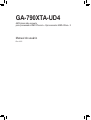 1
1
-
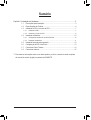 2
2
-
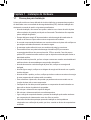 3
3
-
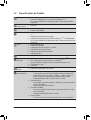 4
4
-
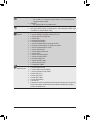 5
5
-
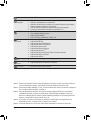 6
6
-
 7
7
-
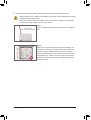 8
8
-
 9
9
-
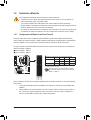 10
10
-
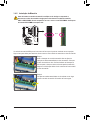 11
11
-
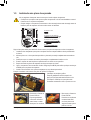 12
12
-
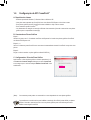 13
13
-
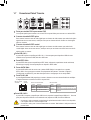 14
14
-
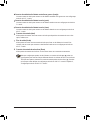 15
15
-
 16
16
-
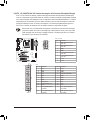 17
17
-
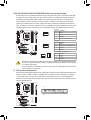 18
18
-
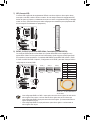 19
19
-
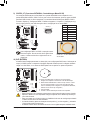 20
20
-
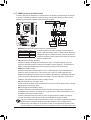 21
21
-
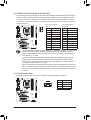 22
22
-
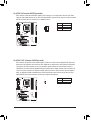 23
23
-
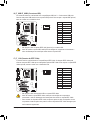 24
24
-
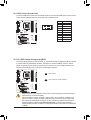 25
25
-
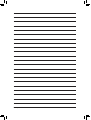 26
26
Gigabyte GA-790XTA-UD4 Manual do proprietário
- Tipo
- Manual do proprietário
Artigos relacionados
-
Gigabyte GA-790XT-USB3 Manual do proprietário
-
Gigabyte GA-P55A-UD4 Manual do proprietário
-
Gigabyte GA-P55M-UD4 Manual do proprietário
-
Gigabyte GA-P55-UD4P Manual do proprietário
-
Gigabyte GA-890GPA-UD3H Manual do proprietário
-
Gigabyte GA-P55A-UD4 Manual do proprietário
-
Gigabyte GA-890GPA-UD3H Manual do proprietário
-
Gigabyte GA-EP45T-USB3P Manual do proprietário
-
Gigabyte GA-890XA-UD3 Manual do proprietário
-
Gigabyte GA-890GPA-UD3H Manual do proprietário